visio怎么绘制确认车距标志的图标?
摘要:确认车距标志大多数都是出现在高速路上,用以区别和其他车辆的距离。下面,我就给大家说说如何用visio绘制【确认车距】标志。1、首先,打开vi...
确认车距标志大多数都是出现在高速路上,用以区别和其他车辆的距离。下面,我就给大家说说如何用visio绘制【确认车距】标志。
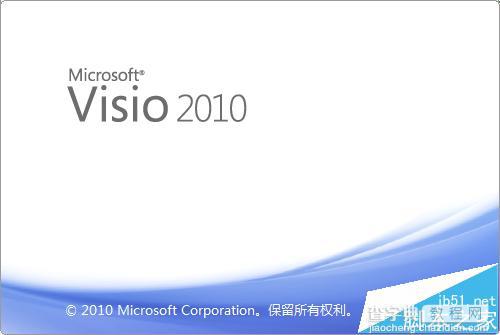
1、首先,打开visio软件,新建一个“基本框图”工程文件,如图所示。
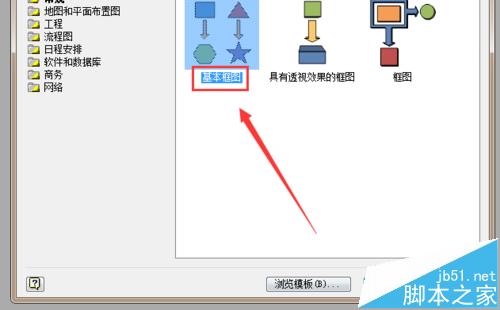
2、接着,从左侧形状栏中拖入一个“矩形”,单击鼠标右键,选择“格式”-“填充”选项,将其填充属性设置为“纯绿色,无阴影”,如图所示。
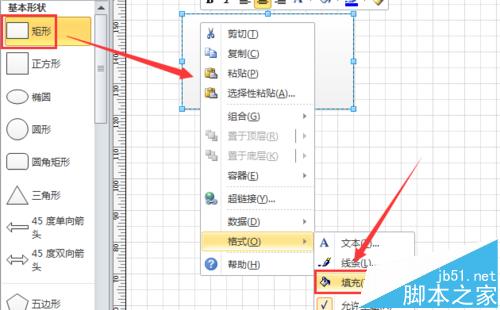
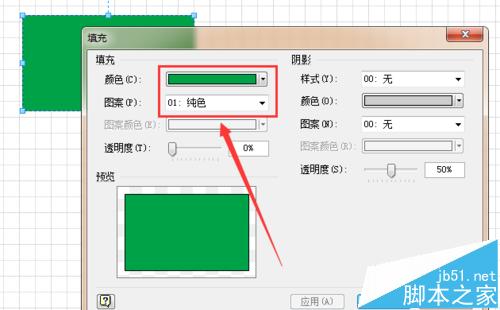
3、再左侧形状栏中拖入一个“矩形”,单击鼠标右键,选择“格式”-“填充”选项,将其填充属性设置为“无填充,无阴影”,如图所示。
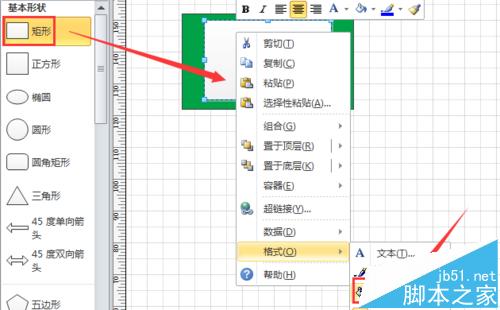
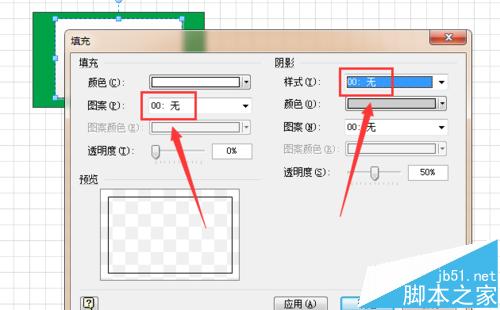
4、再单击鼠标右键,选择“格式”-“线条”选项,将其线条属性设置为“纯白色,6pt”,圆角为“3mm”,并调整其大小和位置,如图所示。
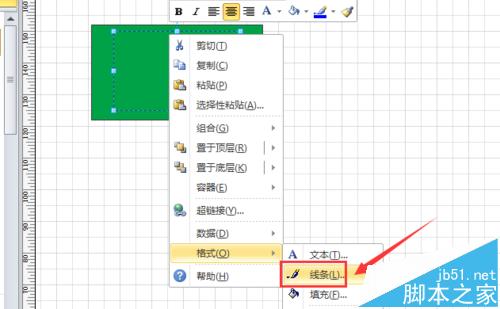
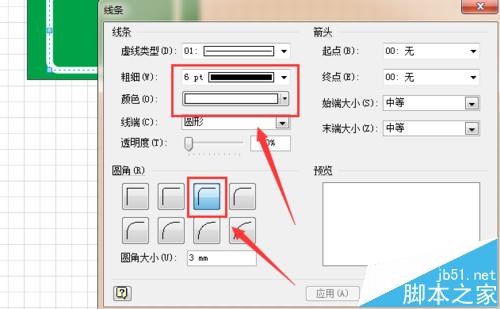
5、然后选择“插入”选项卡下“横排文本框”工具,在矩形中输入“100m”字样,如图所示。
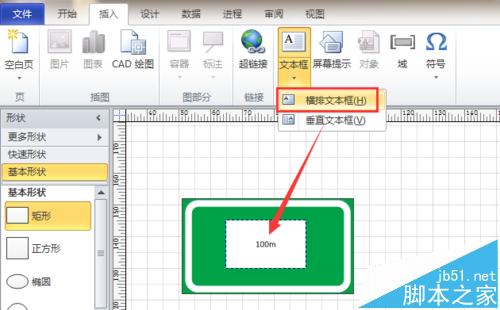
6、最后,通过上方的编辑框,将文字的大小、字体和颜色进行设置,如图所示。
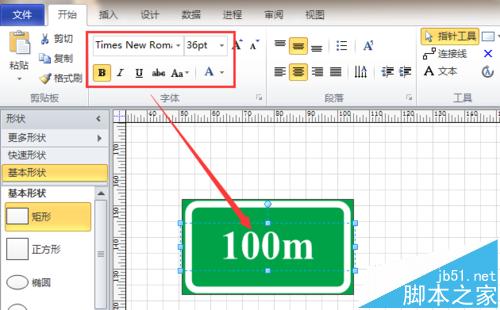
7、这样,即可看到如图所示的【车距确认】标志了。
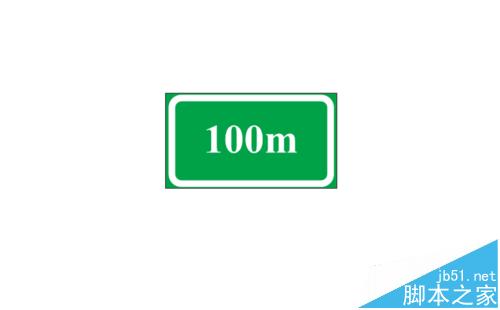
【visio怎么绘制确认车距标志的图标?】相关文章:
★ origin7.5怎么用?origin专业函数绘图软件使用图文教程
下一篇:
CATIA怎么设置快捷键?
